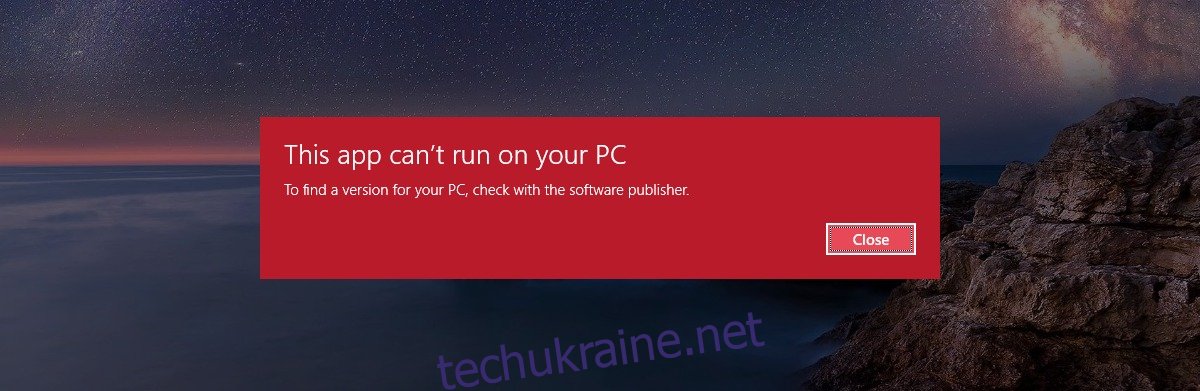Фільтр Windows 10 SmartScreen захищає вас від програм неперевірених розробників. Фільтр легко закрити, якщо ви знаєте, що програма, про яку йдеться, безпечна. Фільтр SmartScreen показує різні повідомлення про помилки, більшість з яких можна усунути. Зазвичай це лише питання потреби додаткових дозволів або входу в обліковий запис адміністратора. Те ж саме не можна сказати про помилку Ця програма не може запуститися на вашому комп’ютері, створену фільтром SmartScreen. Він говорить вам просто зв’язатися з розробником програми і нічого більше. Помилка може з’явитися для програм, які раніше працювали без проблем. Ось як ви можете виправити помилку «Ця програма не може працювати на вашому ПК» у Windows 10.
Ця програма не може працювати на вашому ПК
Ця помилка є помилкою сумісності. Програма, яку ви намагаєтеся встановити, несумісна з Windows 10. Ви також можете побачити цю помилку, якщо для запуску програми потрібні спеціальні дозволи, яких немає у звичайного користувача. Ця помилка з’являється, коли ви намагаєтеся встановити програму, а не під час її запуску. Якщо програма вже встановлена у вашій системі, її запуск не призведе до виникнення цієї помилки. Виправити це можна двома способами.
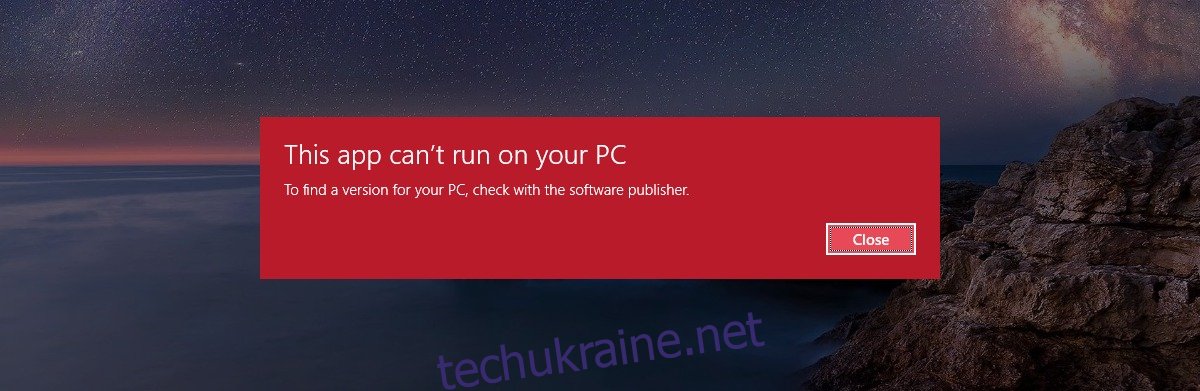
Використовуйте свій обліковий запис адміністратора
Коли ви бачите це повідомлення про помилку, ви не можете ввійти за допомогою облікового запису адміністратора. Якщо ви не використовуєте обліковий запис адміністратора, перейдіть до нього та спробуйте знову встановити програму. Якщо проблема не зникає, перейдіть до наступного рішення нижче.
32-розрядний або 64-розрядний додаток
Якщо ви використовуєте 32-розрядну версію Windows 10 і намагаєтеся встановити 64-розрядну версію програми, ви побачите цю помилку. Аналогічно, якщо ви намагаєтеся встановити 32-розрядну програму на 64-розрядну систему Windows, ви побачите ту саму помилку. Тут справді є лише одне рішення; знайдіть правильну версію програми та встановіть її.
Вимкніть SmartScreen
Помилка “Ця програма не може запуститися на вашому комп’ютері” може викликати помилку. Якщо ви спробували обидва наведені вище рішення, але ви все ще бачите помилку, спробуйте вимкнути SmartScreen.
Відкрийте програму «Панель керування» та перейдіть до «Система та безпека» > «Безпека та обслуговування». Прокрутіть униз і натисніть «Змінити налаштування» в розділі «Windows SmartScreen».
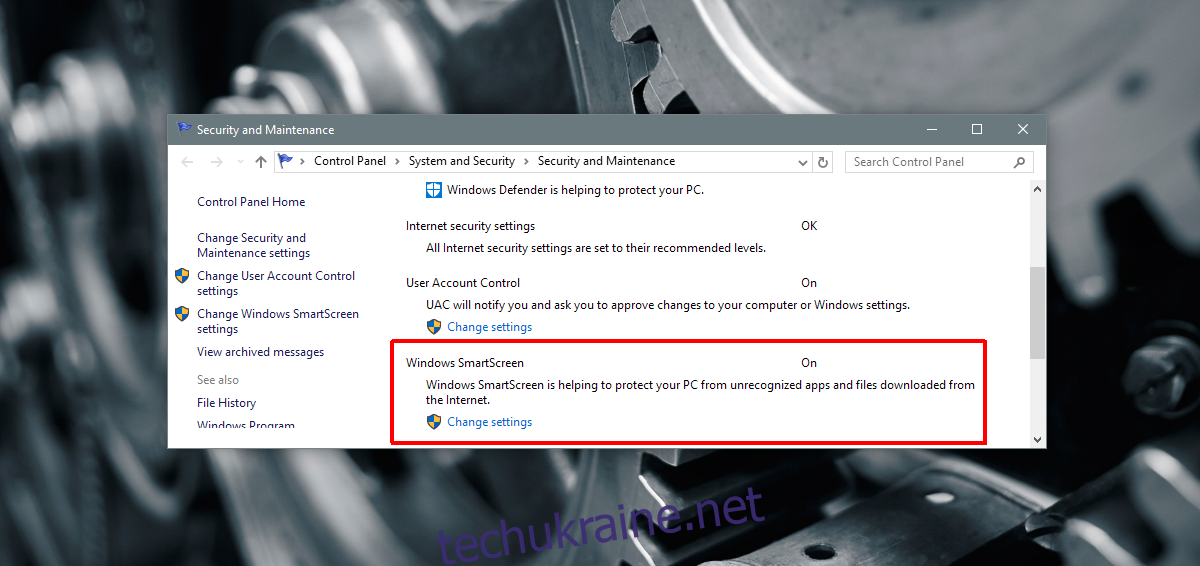
У вікні Windows SmartScreen виберіть параметр «Нічого не робити (вимкнути Windows SmartScreen)». Спробуйте знову встановити програму зі свого облікового запису адміністратора. Якщо він встановлюється, переконайтеся, що він працює правильно. Якщо його не вдається встановити, проблема, ймовірно, полягає в програмі.
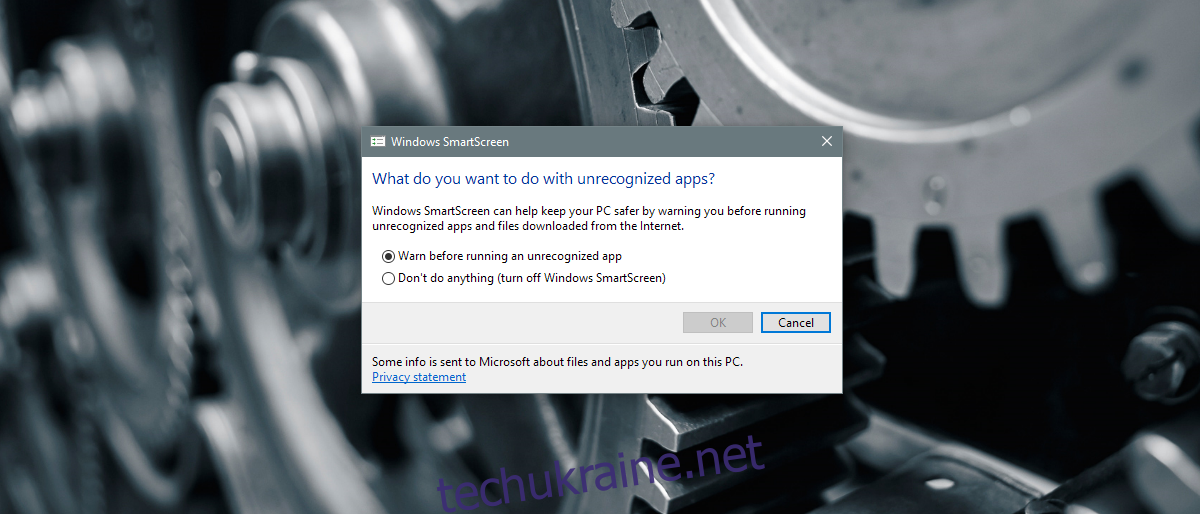
Єдиний вихід зараз — дочекатися оновлення для програми або знайти альтернативу. Якщо вимкнення SmartScreen допомогло, переконайтеся, що ви знову ввімкнете його після встановлення програми. Ніколи не варто залишати свою систему незахищеною.